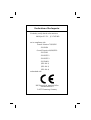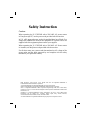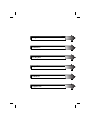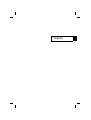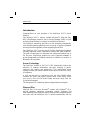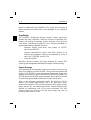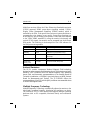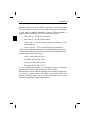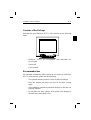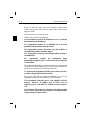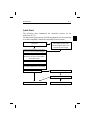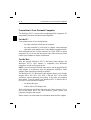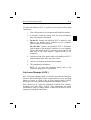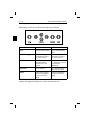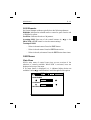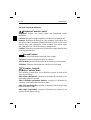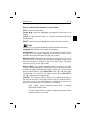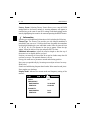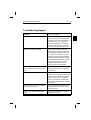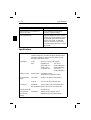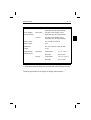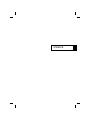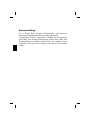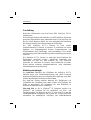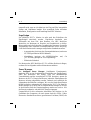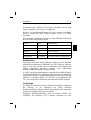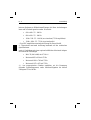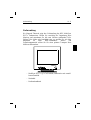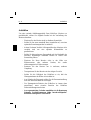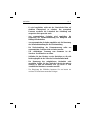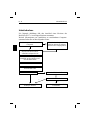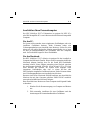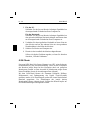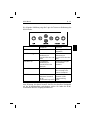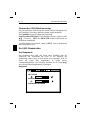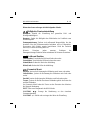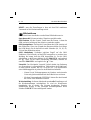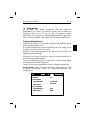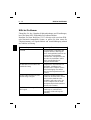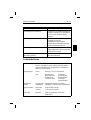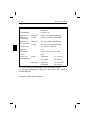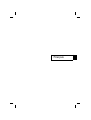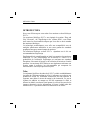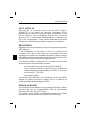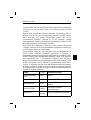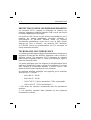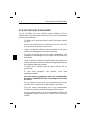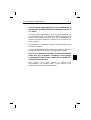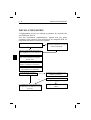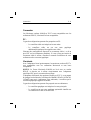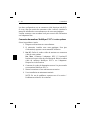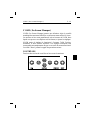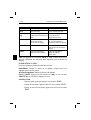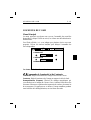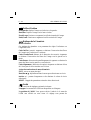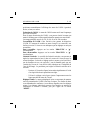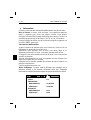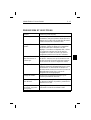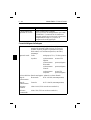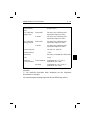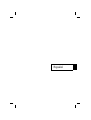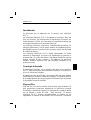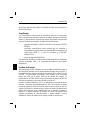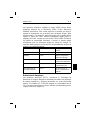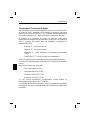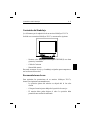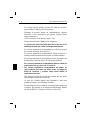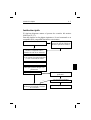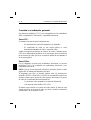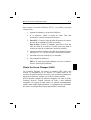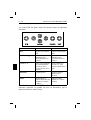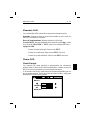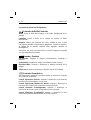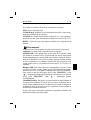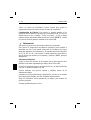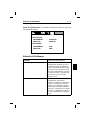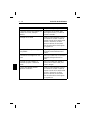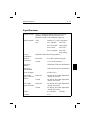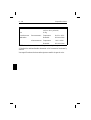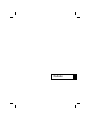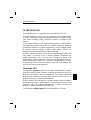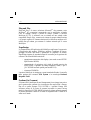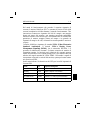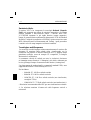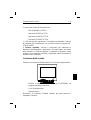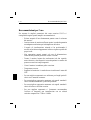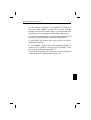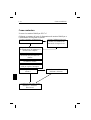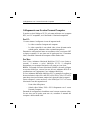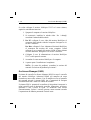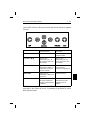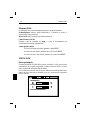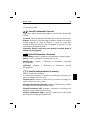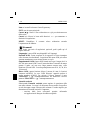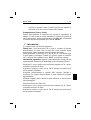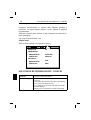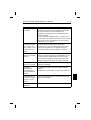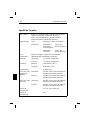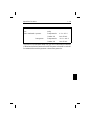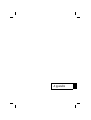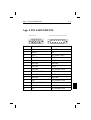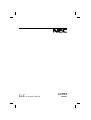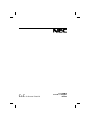Seite wird geladen ...
Seite wird geladen ...
Seite wird geladen ...
Seite wird geladen ...
Seite wird geladen ...
Seite wird geladen ...
Seite wird geladen ...
Seite wird geladen ...
Seite wird geladen ...
Seite wird geladen ...
Seite wird geladen ...
Seite wird geladen ...
Seite wird geladen ...
Seite wird geladen ...
Seite wird geladen ...
Seite wird geladen ...
Seite wird geladen ...
Seite wird geladen ...
Seite wird geladen ...
Seite wird geladen ...
Seite wird geladen ...

Deutsch

Röntgenstrahlung
Die in diesem Gerät erzeugten Röntgenstrahlen sind durch die
eigensichere Kathodenstrahlröhre ausreichend abgeschirmt.
Unsachgemäße Eingriffe, insbesondere Verändern der Hochspannung
oder Einbau eines anderen Bildröhrentyps, können dazu führen, daß
Röntgenstrahlung in erheblicher Stärke auftritt. So veränderte Geräte
entsprechen nicht mehr dieser Zulassung und dürfen nicht betrieben
werden.

Vorstellung
Herzlichen Glückwunsch zum Kauf Ihres NEC MultiSync XV17+
Farbmonitors!
Neu an diesem Monitor sind neben den von NEC MultiSync-Monitoren
gewohnten Eigenschaften unter anderemMicrosoft’s Plug and Play und
der On Screen Manager (OSM), der eine menügesteuerte Einstellung
des Monitors erlaubt, sowie Erweiterungen im ErgoDesign.
Der NEC MultiSync XV17+ Monitor ist ohne weitere
Installationsarbeiten in Betrieb zu nehmen. Er verarbeitet ein breites
Spektrum von Eingangssignalen diverser Computersysteme und
Grafikstandards ohne Einstellungs- und Justierarbeiten. Dies erlaubt
eine Steigerung der Bildschirmauflösung ohne Anschaffung eines neuen
Monitors.
Der MultiSync XV17+ Monitor ist strikt nach den Richtlinien des
ErgoDesigns entwickelt worden. ErgoDesign beschreibt eine
Philosophie mit dem Ziel, dem Benutzer von NEC MultiSync
Monitoren ein Maximum an Komfort und Produktivität zu bieten.
Hierzu gehören normierte Stromsparfunktionen, stark verminderte
Abstrahlungswerte sowie Recycling.
Bildröhrentechnologie
Die OptiClear Oberfläche der Bildröhren der MultiSync XV17+
reduziert durch eine Mehrfachbeschichtung und flache Bauweise
drastisch alle Reflektionen von Lichtquellen der Umgebung, ohne dabei
Schärfe oder Helligkeit der Röhre zu beeinflussen.
Das OptiClear coating reduziert drastisch alle Reflektionen von
Lichtquellen der Umgebung ohne dabei Schärfe oder Helligkeit der
Röhre zu beeinflussen. Die Information auf dem Bildschirm ist
einfacher aufzunehmen und zu verarbeiten.
Plug and Play ist die in Windows
®
95 integrierte Antwort von
Microsoft
®
auf Probleme bei der Installation von EDV- und
Peripheriegeräten. Die Monitore der XV17+ teilen ihren Typ und ihre
Leistungsmerkmale normgerecht dem System mit, so daß von diesem
automatisch die bestmögliche Auflösung und Bildwiederholrate
Vorstellung D - 1

eingestellt wird wenn es sich dabei um ein Plug and Play kompatibles
System und Grafikkarte handelt. Dies ermöglicht Ihnen einfachste
Installation, Konfiguration und Einstellung Ihres NEC Monitors.
Ergo Design
Der MultiSync XV17+ Monitor ist strikt nach den Richtlinien des
ErgoDesigns entwickelt worden. ErgoDesign beschreibt eine
Philosophie mit dem Ziel, dem Benutzer von NEC MultiSync
Monitoren ein Maximum an Komfort und Produktivität zu bieten.
Hierzu gehört auch der Schutz der Gesundheit des Benutzers, finanzielle
Einsparungen durch normierte Stromsparfunktionen sowie Recycling.
Viele dieser Punkte sind in strengen europäischen Standards normiert:
– Automatisches Aktivieren der Stromsparfunktionen (auch unter
NUTEK Spezifikation 803299 bekannt)
– Abstrahlung (geringer als MPRII-Richtlinie und, für
JC-1745UMB, geringer als TCO-Empfehlung)
– Elektrische Sicherheit
Die Monitore der NEC MultiSync XV17+ erfüllen alle diese Auflagen,
zu denen Sie im folgenden weitere Informationen erhalten.
Power Manager
Der Intelligent Power Manager (Intelligenter Energiesparer),
abgekürzt IPM, ist eine fortschrittliche Einrichtung zum Energiesparen.
Nach den Richtlinien des Energy Stars der amerikanischen
Umweltbehörde und der europäischen NUTEK konzipiert, sparen die
Monitore der XV17+ Energie und Kosten, indem bei Arbeitspausen die
Monitore teilweise abgeschaltet werden. Dadurch wird zusätzlich die
Lebensdauer der Bildröhre verlängert. Wie von der Nutek Spezifikation
803299 gefordert, verbrauchen die Monitore der XV17+ im Stand by
Modus weniger als 30 Watt und im Suspend Modus weniger als 8 Watt.
In der höchsten Stufe der Energieeinsparung werden nur noch ca. 10%
der Energie verbraucht, oder aber 90% Energie eingespart.
Verantwortlich für das stufenweise Abschalten des Monitors ist die
Grafikkarte des Computers, die nach einem durch die VESA (Video
Electronics Standard Association) spezifizierten Verfahren (DPMS) die
D - 2 Vorstellung

horizontalen und vertikalen SYNC-Signale abschaltet und so dem
Monitor signalisiert, wie er sich zu verhalten hat.
Hinweis: Die Energiespareinrichtung kann nur von einer Grafikkarte
aktiviert werden, die diese Funktion gemäß DPMS von VESA
unterstützt.
Dem Anwender signalisiert der Monitor seinen aktuellen Status durch
die Netz LED nach folgender Tabelle:
Modus Farbe Stromeinsparung
On grün keine
Stand by (Bereitschaft) grün Minimum (schnelle Rückkehr)
Suspend gelb Mittel (< 20 Watt)
Off orange Maximum (< 8 Watt)
Ausgeschaltet aus (dunkel) Kein Stromverbrauch (ausgeschaltet)
Emissionstest
ErgoDesign steht neben einem gefälligen Gehäuse auch für reduzierte
elektrische und magnetische Feldstärke. Die NEC MultiSync Monitore
sind so entwickelt worden, daß von elektrischen und magnetischen
Feldern ausgehende potentielle Gefahren einer andauernden
Bildschirmarbeit weitgehend vermieden werden.
Die NEC ErgoDesign Monitorfamilie wurde durch das SEMKO Institut
in Schweden und den TÜV Rheinland in Köln getestet. Sie erfüllen die
MPRII-Richtlinien der schwedischen Behörde für technische Zulassung
SWEDAC. Außerdem erfüllen JC-1745UMB die Empfehlungen der
TCO, die Grenzwerte für elektrische und magnetische Felder festlegen.
Technologie
Die Bauart der MultiSync Monitore erlaubt die automatische Anpassung
des Monitors an die Frequenzen der gerade benutzten
Bildschirmauflösung. Erkannt werden unter anderem IBM kompatible
Systeme und Computer der Macintosh Familie.
Gesteigerte Bildschirmauflösung führt zu besserer Schärfe der
Abbildung. Der MultiSync XV17+ Monitor unterstützt ein noch
Vorstellung D - 3

breiteres Spektrum an Bildschirmauflösungen, die Ihren Anforderungen
heute und in Zukunft gerecht werden. Diese sind:
• 640 x 480: 55 - 100 Hz
• 800 x 600: 55 - 100 Hz
• 1024 x 768: 55 - 100 Hz (non-interlaced, 75 Hz empfohlen)*
• 1280 x 1024: 55 - 75 Hz (non-interlaced)**
* Von NEC empfohlene maximale Auflösung für dieses Modell.
** Theoretische maximale Auflösung basierend auf den technischen
Spezifikationen.
sowie in Verbindung mit einem optional erhältlichen Macintosh Adapter
die Macintosh Auflösungen
• MAC II (640 x 480) mit 67 Hz***
• Macintosh 832 x 624 mit 75 Hz
• Macintosh 1024 x 768 mit 75 Hz
• Macintosh 1152 x 870 mit 75 Hz
*** Aus ergonomischen Gründen empfehlen wir die Benutzung
folgender Vertikalfrequenzen, außer Interlaced-Signalen: bei hellem
Untergrund 75 bis 100 Hz.
D - 4 Vorstellung

Lieferumfang
Die folgende Übersicht zeigt den Lieferumfang der NEC MultiSync
XV17+ Farbmonitore. Öffnen Sie vorsichtig die Verpackung Ihres
Monitors und entnehmen Sie alle zum Monitor gehörenden Teile.
Sollten Teile fehlen oder beschädigt sein, so wenden Sie sich bitte
umgehend an Ihren NEC-Fachhändler. Karton und
Verpackungsmaterial sollten Sie für einen späteren Transport Ihres
Monitors aufbewahren.
– MultiSync XV17+ (JC-1745UMB/R) Farbmonitor mit verstell-
barem Standfuß
– Netzkabel
– Bedienerhandbuch
Lieferumfang D - 5

Aufstellen
Um eine optimale Abbildungsqualität Ihres MultiSync Monitors zu
gewährleisten, sollten Sie folgende Punkte bei der Aufstellung des
Monitors beachten:
– Plazieren Sie den Monitor nicht in direktem Sonnenlicht.
– Stellen Sie ihn etwas unterhalb Ihrer Augenhöhe auf, um einen
optimalen Betrachtungswinkel zu erhalten.
– Achten Sie darauf, daß die Lüftungsschlitze des Monitors nicht
verdeckt sind, um eine optimale Wärmeabfuhr zu
gewährleisten.
– Stellen Sie keine schweren Gegenstände auf das Netzkabel des
Monitors. Beschädigte Netzkabel können zu Brand oder
Stromschlag führen.
– Plazieren Sie Ihren Monitor nicht in der Nähe von
Elektromotoren oder anderen Geräten, die starke
elektromagnetische Felder erzeugen.
– Benutzen Sie den Monitor nur in trockener, sauberer
Umgebung.
– Transportieren Sie den Monitor mit der nötigen Vorsicht.
– Stellen Sie die Helligkeit der Bildröhre so ein, daß das
Hintergrundraster der Röhre nicht sichtbar ist.
– Aus Gründen der Ergonomie sollten Sie die Kontrasteinstellung
nicht auf ihren maximalen Wert bringen.
– Die Entmagnetisier-Funktion der Bildröhre ist immer dann
auszuführen, wenn einzelne Bereiche der Bildröhre
Farbverschiebungen aufweisen.
– Aus ergonomischen Gründen empfehlen wir die Benutzung
folgender Vertikalfrequenzen, außer Interlaced-Signalen:
bei hellem Untergrund 75 bis 100 Hz.
D - 6 Aufstellen

– Es wird empfohlen, nicht mit der Primärfarbe Blau auf
dunklem Hintergrund zu arbeiten. Der mangelnde
Kontrast erschwert die Lesbarkeit der Abbildung und
strapaziert die Augen sehr stark.
– Aus ergonomischen Gründen wird empfohlen, die
Benutzung der Standardeinstellung für Bildgröße und
Bildlage beizubehalten.
– Aus ergonomischen Gründen empfehlen wir die Benutzung
der Standardeinstellung für die Farbeinstellung.
– Die Werkeinstellung der Kissenentzerrung sollte aus
ergonomischen Gründen nicht verändert werden.
– Zur vollständigen Trennung vom Stromnetz ist der
Netz-bzw. Gerätestecker zu ziehen.
– Schließen Sie den Monitor an eine Steckdose an, die sich
leicht zugänglich in der Nähe des Gerätes befinden muß.
– Die Benutzung des mitgelieferten Netzkabels wird
empfohlen. Sollten Sie das Netzkabel durch ein anderes
ersetzen, so muß ein Netzkabel vom Typ H05VV-F zum
Anschluß des Monitores verwendet werden!
– Zur Reinigung der Bildröhre benutzen Sie am besten ein
weiches Tuch und einen neutralen Reiniger.
Aufstellen D - 7

Inbetriebnahme
Die folgende Abbildung faßt den Anschluß eines Monitors der
MultiSync XV17+ in wichtigen Schritten zusammen.
Weitere Informationen zur Installation an verschiedenen Computer-
systemen finden Sie auf den folgenden Seiten.
Verbinden Sie den optional er-
hältlichen Macintosh-Adapter
mit dem Video-Ausgang des PC
Funktioniert der Monitor
Viel Spaß mit Ihrem NEC
MultiSync-Monitor
Problem behoben?
Wenden Sie sich an Ihren NEC-
Fachhändler
Ja
Nein
Ja
Nein
Nein
Ja
Ist Ihr Computer ein Macintosh
Computer?
Verbinden Sie das mitgelieferte
Netzkabel mit dem Monitor und
einer Wandsteckdose
Schalten Sie Monitor und PC ein
Verbinden Sie das Signalkabel des
Monitors mit dem Videoan-
schluß/Mac Adapter des PC
Falls notwendig, justieren Sie das
Bild mit dem OSM
Lesen Sie Hilfe bei Problemen
D - 8 Inbetriebnahme

Anschluß an Ihren Personalcomputer
Der NEC MultiSync XV17+ Farbmonitor ist geeignet für NEC PC’s
oder IBM kompatible PC’s sowie Macintosh und Macintosh kompatible
Computer.
Für den PC:
Ihr System sollte entweder einen eingebauten Grafikadapter oder eine
installierte Grafikkarte besitzen. Beide Varianten haben eine
Videoausgangsbuchse zum Anschluß eines Monitors. Sollten Sie nicht
sicher sein, an welche Buchse der Monitor anzuschließen ist, so lesen
Sie dies im Benutzerhandbuch der Grafikkarte oder des Computers
nach. Im Zweifelsfall fragen Sie Ihren Fachhändler.
Für den Macintosh:
Der NEC MultiSync XV17+ Monitor ist geeignet für den Anschluß an
Computer der Macintosh Familie. Hierzu wird ein gesondert erhältlicher
Macintosh Adapter benötigt, den Sie bei Ihrem NEC-Fachhändler
erwerben können. Dieser Adapter unterstützt einen Wechsel zwischen
den Auflösungen 640x480, 832x624, 1024x768 und 1152 x 870 ohne
einen Neustart des Systems. Ihr System sollte entweder einen
integrierten Grafikadapter oder eine in einem NU-Bus oder
PDS-Steckplatz eingebaute Grafikkarte besitzen. Beide Varianten haben
eine Videoausgangsbuchse zum Anschluß eines Monitors.
Benutzer eines Power Macintosh 6100/60 benötigen zum Anschluß des
Monitors das mit dem Computer gelieferte Kabel HDI-45 zusätzlich
zum optional erhältlichen Macintosh Adapter.
Beim Anschluß eines Monitors an Ihren Computer sind folgende Punkte
zu beachten:
1. Schalten Sie die Stromversorgung von Computer und Monitor
aus.
2. Falls notwendig, installieren Sie eine Grafikkarte nach den
Anweisungen im Benutzerhandbuch der Grafikkarte.
Anschluß an Ihren Personalcomputer D - 9

3. Für den PC:
Schließen Sie das fest am Monitor befestigte Signalkabel an
der entsprechende Videobuchse Ihres Computers an.
Für den Macintosh:
Schließen Sie das fest am Monitor befestigte Signalkabel an
den optional erhältlichen Macintosh Adapter und diesen dann
an der entsprechende Videobuchse Ihres Computers an.
4. Verbinden Sie das mitgelieferte Netzkabel auf einer Seite mit
dem Monitor und auf der anderen Seite mit einer geerdeten
Wandsteckdose in der Nähe des Monitors.
5. Schalten Sie Monitor und Computer ein.
6. Hiermit ist der Anschluß des Monitors abgeschlossen.
Sollten sich hierbei Probleme ergeben, so lesen Sie bitte den
Abschnitt ,,Hilfe bei Problemen“
OSM-Menü
Das neue OSM-Menü (On Screen Manager) von NEC zeigt die derzeit
komfortabelste Art der Monitoreinstellung. Tasten an der Vorderseite
des Monitors helfen Ihnen bei der Navigation durch ein grafisches
Menüsystem. Parallel zu Ihrer Auswahl im Menüsystem zeigen Ihnen
kleine Sinnbilder (Icons) die Auswirkungen Ihrer Auswahl.
Mit dem OSM-Menü können die Parameter Bildgröße, Bildlage,
Bildgeometrie und Farbanpassung des Digital Control-Systems
gesteuert werden. Alle Einstellungen werden bei einem Menüwechsel
dauerhaft gespeichert. Die Einstellungen des jeweils aktiven
Menüpunktes können jederzeit durch Drücken des Reset-Knopfes auf
die Werkseinstellungen zurückgesetzt werden.
D - 10 OSM-Menü

Die folgende Abbildung zeigt die Lage der Tasten zur Bedienung des
OSM-Menüs:
Hauptmenü Untermenü
EXIT Beendet das OSM Menü Verzweigt zum OSM
Hauptmenü
CONTROL ▼/▲ Verschiebt die
Markierung zur
Auswahl nach oben oder
unten.
Verschiebt die
Markierung zur
Auswahl nach oben oder
unten.
CONTROL +/- Verschiebt die
Markierung zur
Auswahl nach rechts
oder links.
Erhöht oder verringert
den markierten
Parameter.
PROCEED Keine Funktion Führt den Vorgang aus
oder verzweigt in ein
weiteres Untermenü.
RESET Setzt alle Parameter im
markierten Untermenü
auf die
Werkseinstellung zurück
Setzt den aktuellen
Parameter auf die
Werkseinstellung
zurück.
Hinweis: Wird die RESET Taste gedrückt, so erscheint ein Fenster mit
einer Warnung, die darauf hinweist, daß Sie den aktuellen Menüpunkt
auf die Werkseinstellung zurücksetzen wollen. Sie haben die Wahl,
fortzusetzen oder den Vorgang abzubrechen.
OSM-Menü D - 11

Elemente der OSM-Bildschirmanzeige
Ein grün markierter Bereich zeigt den gerade aktiven Menüpunkt oder
die Einstellung. Nicht aktive Bereiche werden in gelb dargestellt.
Eine Laufleiste zeigt die Richtung der Einstellung.
Zugriff auf das OSM-Menü: Durch Betätigen einer der Tasten Control
▼/▲ , Control +/- , EXIT oder PROCEED wird das OSM-Menü am
Bildschirm eingeblendet.
Das OSM-Menü wird verlassen, indem die EXIT-Taste im Hauptmenü
des OSM gedrückt wird.
Die OSM-Menüstruktur
Das Hauptmenü
Das Hauptmenü des OSM gibt Ihnen einen Überblick über die
Funktionen und Untermenüs des OSM. In der Kopfzeile der
Einblendung werden diese in Form kleiner Icons angezeigt. Wird ein
Knopf mit einem Pfeil eingeblendet, so stehen weitere
Auswahlmöglichkeiten zur Verfügung. Benutzen Sie die Tasten ▼/▲
um zu diesen Einstellmöglichkeiten zu gelangen.
Hauptmenü
HELLIGKEIT
KONTRAST
ENTMAGNETISIERUNG
D - 12 Die OSM-Menüstruktur

Hinter den Icons verbergen sich die folgenden Menüs:
Helligkeits-/Kontrasteinstellung
Helligkeit: Erlaubt die Einstellung der generellen Bild- und
Hintergrundhelligkeit.
Kontrast: Ändert die Helligkeit des Bildinhaltes im Verhältnis zum
Bildhintergrund.
Entmagnetisierung: Entfernt sich aufbauende Magnetfelder, die den
korrekten Weg des Elektronenstrahls behindern und so Farbreinheit,
Konvergenz und Schärfe negativ beeinflussen. Wird die Funktion
aktiviert, so zittert kurzfristig das Bild.
Hinweis: Zwischen jedem erneuten Betätigen der
Entmagnetisierungs-Funktion sollten mindestens 20 Minuten verstreichen.
Größe und Position
Links/Rechts: Verschiebt das Bild nach links oder rechts.
Unten/Oben: Verschiebt das Bild nach oben oder unten.
Schmal/Breit: Ändert die Breite der Abbildung.
Klein/Groß: Ändert die Höhe der Abbildung.
Geometrie Menü
Ein/Aus: Justiert die Krümmung der Bildseiten nach innen oder außen.
Links/Rechts.: Justiert die Krümmung der Bildseiten nach links oder
rechts.
Parallel: Justiert die Neigung der Bildseiten nach links oder rechts.
Trapez: Justiert die Breite des oberen Bildrandes gleich der Breite des
unteren Bildrandes.
Im Geometrie-Menü haben die Tasten an der Frontseite des Monitors
die folgende Bedeutung:
EXIT: Führt zum Hauptmenü des OSM-Menüs
CONTROL ▼/▲: Bewegt die Markierung zu den einzelnen
Untermenüpunkten.
CONTROL +/-: Erhöht oder verringert den Wert der Einstellung.
Die OSM-Menüstruktur D - 13

RESET: setzt alle Einstellungen in dem mit dem Pfeil markierten
Untermenü auf die Werkseinstellung zurück.
Hilfsfunktionen
Dieses Menü bietet eine Reihe von nützlichen Hilfsfunktionen wie:
Sprachauswahl: Es kann zwischen 6 Sprachen gewählt werden.
OSM Position: Mit den Control-Tasten kann das Fenster, in dem das
OSM erscheint, beliebig auf dem Monitor verschoben werden.
OSM Anzeigedauer: Definiert die Verweildauer der OSM-Anzeige auf
dem Bildschirm. Ohne eine Eingabe des Benutzers bleibt die Anzeige
des OSM-Menüs für die definierte Anzahl Sekunden (10, 20, 30, 60,
120) auf dem Bildschirm stehen.
OSM Abschaltung: Verhindert jeglichen Zugriff auf alle OSM
Funktionen. Wird versucht, auf das OSM zuzugreifen, so erscheint eine
Meldung, die besagt, daß das OSM abgeschaltet ist. Um die OSM
Abschaltung zu aktivieren, drücken Sie die PROCEED- und zugleich
die “▲” Taste. Um die OSM Abschaltung aufzuheben, drücken Sie
erneut die PROCEED- und zugleich die “▲” Taste.
Linearität: Der Menüpunkt Linearität Verikal erlaubt eine Änderung
von Proportionen in unterschiedlichen Teilbereichen des Bildschirms.
So kann erreicht werden, daß z.B. ein Kreis von 2 cm Durchmesser
seine Abbildungsgröße an jedem Ort des Bildschirms beibehält.
– Nutzen Sie ein Zeichenprogramm mit Linealen, um horizontale
Linien mit gleichem Abstand auf den Bildschirm zu zeichnen.
– Mit dem Untermenüpunkt VERTIKAL können Sie den Abstand
der Linien in der Bildmitte einstellen.
Werkseinstellung: In diesem Menüpunkt werden alle Einstellungen auf
die Werkseinstellungen zurückgesetzt. Es wird ein Warnhinweis
eingeblendet, der es erlaubt, den Vorgang abzubrechen. Einzelne
Einstellungen können in den jeweiligen Untermenüpunkten durch
Drücken der RESET Taste zurückgesetzt werden.
D - 14 Die OSM-Menüstruktur

Information
Fitness Tips: Unter diesem Menüpunkt kann die periodische
Einblendung von Fitness Tips aktiviert werden. Nach Vorgabe des
Zeitfaktors (hier 15, 30, 45, 60, 90 oder 120 Minuten) werden
individuelle Tips zur Arbeit an Bildschirmarbeitsplätzen eingeblendet.
Durch Drücken der EXIT-Taste werden die Tips wieder ausgeblendet.
Weitere Informationen
Stellen Sie den Monitor so auf, daß die Oberkante der Bildfläche knapp
unter Augenhöhe plaziert wird.
Die optimale Entfernung zwischen Bildfläche und Kopf beträgt 45 cm
und sollte zwischen 30 und 60 cm liegen.
Richten Sie Ihre Arbeitsumgebung so ein, daß sich ein natürliches und
entspanntes Ambiente bietet.
Gönnen Sie Ihre Augen öfters Ruhe, indem Sie einen mindestens 6 m
entfernten Gegenstand anschauen.
Legen Sie regelmäßig Pausen ein, in denen Sie ein paar Schritte gehen
und Muskeln und Gelenke entspannen.
Lassen Sie Ihre Augen regelmäßig von einem Augenarzt untersuchen.
Grafik Modus: Zeigt den aktuell benutzten Grafikmodus mit den
wichtigsten technischen Daten wie Bildwiederholfrequenz und
Signalpolarität
MODUS
FREQUENZ
HORIZONTAL
VERTIKAL
POLARITAET
HORIZONTAL
VERTIKAL
03
31.60 KHZ
60.00 HZ
POS.
NEG.
Die OSM-Menüstruktur D - 15

Hilfe bei Problemen
Überprüfen Sie die folgenden Kabelverbindungen und Einstellungen,
bevor Sie Ihrem NEC-Fachhändler Ihr Problem schildern.
Betreiben Sie Ihren MultiSync XV17+ Monitor nicht an einem IBM-
oder Macintosh kompatiblen System, so prüfen Sie bitte zuerst die
Übereinstimmung von Signalverhalten und Anschlußbelegung anhand
der Tabellen im Anhang.
Problemstellung Notwendige Überprüfungen
Kein Bild Die Netzschalter von Monitor und
Computer müssen in Stellung ON
stehen. Das Signalkabel muß fest mit
dem Ausgang der Grafikkarte
verbunden sein. Überprüfen Sie den
festen Sitz der Grafikkarte. Prüfen
Sie den Anschlußstecker auf
verbogene Steckkontakte.
Das Bild läuft in horizontaler oder
vertikaler Richtung.
Überprüfen Sie den festen Sitz von
Signalkabel, Grafikkarte und
optionalen (Mac) Adaptern. Prüfen
Sie die Pinbelegung verwendeter
Kabel und den Frequenzbereich des
Monitors.
Die Netz LED leuchtet nicht, oder
leuchtet orange oder gelb.
Bringen Sie den Netzschalter des
Monitors in die ON-Position. Prüfen
Sie die korrekte Installation des
Netzkabels. Stellen Sie sicher, das
sich der Computer nicht in einem
Stromsparmodus befindet (berühren
Sie Maus oder Tastatur).
Das Bild ist nicht mittig, zu klein
oder zu groß.
Nutzen Sie die OSM-Regler zur
Einstellung von vertikaler und
horizontaler Größe und Lage der
Abbildung.
D - 16 Hilfe bei Problemen

Problemstellung Notwendige Überprüfungen
Verfärbungen der Abbildung Betätigen Sie die Entmagnetisierungs
Funktion. Warten Sie ca. 20 Minuten
bevor Sie diese Funktion erneut
ausführen.
Abbildung ist unscharf. Justieren Sie Kontrast und Helligkeit.
Betätigen Sie kurz die
Entmagnetisierungs Funktion.
Drücken Sie die Entmagnetisierungs
Funktion nicht kontinuierlich.
Abbildung ist verzerrt. Entfernen Sie Geräte, die ein
elektromagnetisches Feld in der Nähe
des Monitors erzeugen.
Ecken der Abbildung sind nach innen
oder außen gewölbt.
Justieren Sie die Kissenentzerrung
über das OSM-Menü.
Technische Daten
Bildröhre 43 cm (17") Flachbildröhre, 39,6 cm (15,6") sichtbarer
Bereich, 0,28 mm Dit Pitch, mittlere Nachleuchtdauer,
getöntes Glas, Bildröhre mit mehrfacher, antistatischer
OptiClear Beschichrung
Eingangssignal Video: Analog 0,7 Vss/75 Ohm positiv
Sync: Separate Sync.
Horizontal Sync.
Vertikal Sync.
Composite Sync
TTL-Pegel
Positiv/Negativ
Positiv/Negativ
TTL-Pegel
Positiv/Negativ.
Darstellbare
Farben
Analoges Ein-
gangssignal:
Unbegrenzte Anzahl von Farben
(abhängig von der benutzten Grafikkarte)
Synchronisation Horizontal 31 bis 82 kHz (autom.)
Vertikal 55 bis 100 Hz (autom.)
Auflösung Maximal 1280 x 1024 Punkte 75 Hz (Non
Interlaced)**
Technische Daten D - 17
Seite wird geladen ...
Seite wird geladen ...
Seite wird geladen ...
Seite wird geladen ...
Seite wird geladen ...
Seite wird geladen ...
Seite wird geladen ...
Seite wird geladen ...
Seite wird geladen ...
Seite wird geladen ...
Seite wird geladen ...
Seite wird geladen ...
Seite wird geladen ...
Seite wird geladen ...
Seite wird geladen ...
Seite wird geladen ...
Seite wird geladen ...
Seite wird geladen ...
Seite wird geladen ...
Seite wird geladen ...
Seite wird geladen ...
Seite wird geladen ...
Seite wird geladen ...
Seite wird geladen ...
Seite wird geladen ...
Seite wird geladen ...
Seite wird geladen ...
Seite wird geladen ...
Seite wird geladen ...
Seite wird geladen ...
Seite wird geladen ...
Seite wird geladen ...
Seite wird geladen ...
Seite wird geladen ...
Seite wird geladen ...
Seite wird geladen ...
Seite wird geladen ...
Seite wird geladen ...
Seite wird geladen ...
Seite wird geladen ...
Seite wird geladen ...
Seite wird geladen ...
Seite wird geladen ...
Seite wird geladen ...
Seite wird geladen ...
Seite wird geladen ...
Seite wird geladen ...
Seite wird geladen ...
Seite wird geladen ...
Seite wird geladen ...
Seite wird geladen ...
Seite wird geladen ...
Seite wird geladen ...
Seite wird geladen ...
Seite wird geladen ...
Seite wird geladen ...
Seite wird geladen ...
Seite wird geladen ...
Seite wird geladen ...
Seite wird geladen ...
Seite wird geladen ...
Seite wird geladen ...
Seite wird geladen ...
Seite wird geladen ...
-
 1
1
-
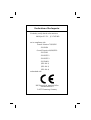 2
2
-
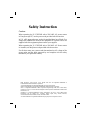 3
3
-
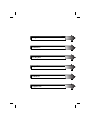 4
4
-
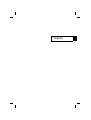 5
5
-
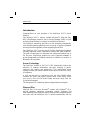 6
6
-
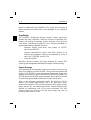 7
7
-
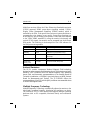 8
8
-
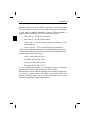 9
9
-
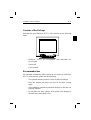 10
10
-
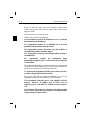 11
11
-
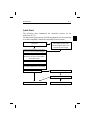 12
12
-
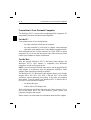 13
13
-
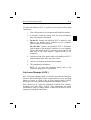 14
14
-
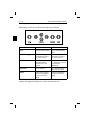 15
15
-
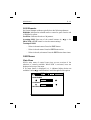 16
16
-
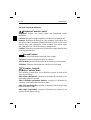 17
17
-
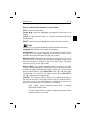 18
18
-
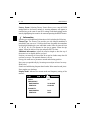 19
19
-
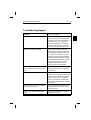 20
20
-
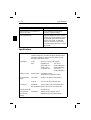 21
21
-
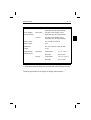 22
22
-
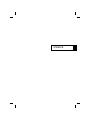 23
23
-
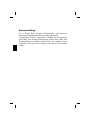 24
24
-
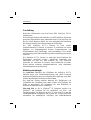 25
25
-
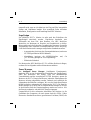 26
26
-
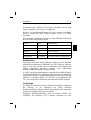 27
27
-
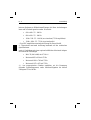 28
28
-
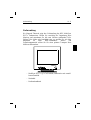 29
29
-
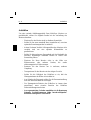 30
30
-
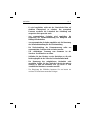 31
31
-
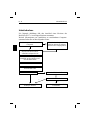 32
32
-
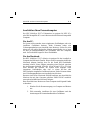 33
33
-
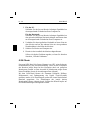 34
34
-
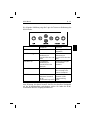 35
35
-
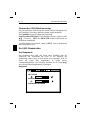 36
36
-
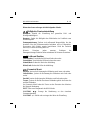 37
37
-
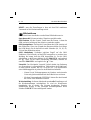 38
38
-
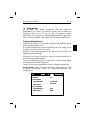 39
39
-
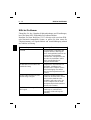 40
40
-
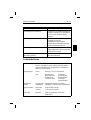 41
41
-
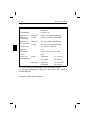 42
42
-
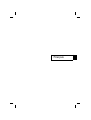 43
43
-
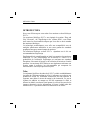 44
44
-
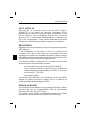 45
45
-
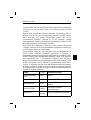 46
46
-
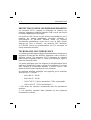 47
47
-
 48
48
-
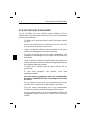 49
49
-
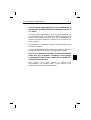 50
50
-
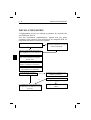 51
51
-
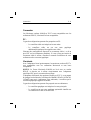 52
52
-
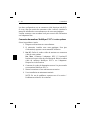 53
53
-
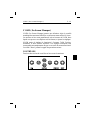 54
54
-
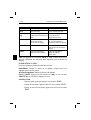 55
55
-
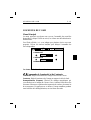 56
56
-
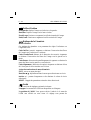 57
57
-
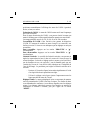 58
58
-
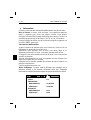 59
59
-
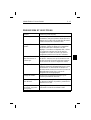 60
60
-
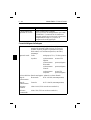 61
61
-
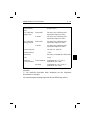 62
62
-
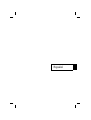 63
63
-
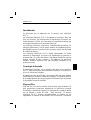 64
64
-
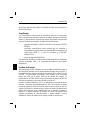 65
65
-
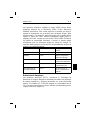 66
66
-
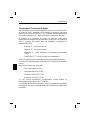 67
67
-
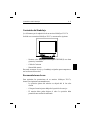 68
68
-
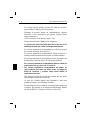 69
69
-
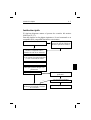 70
70
-
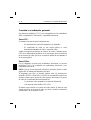 71
71
-
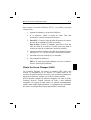 72
72
-
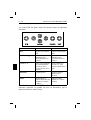 73
73
-
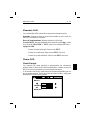 74
74
-
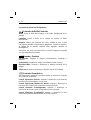 75
75
-
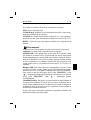 76
76
-
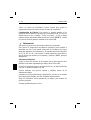 77
77
-
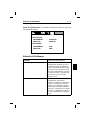 78
78
-
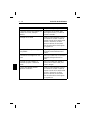 79
79
-
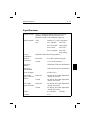 80
80
-
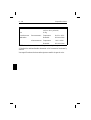 81
81
-
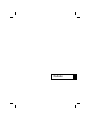 82
82
-
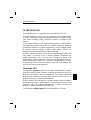 83
83
-
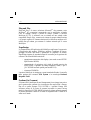 84
84
-
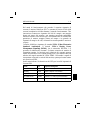 85
85
-
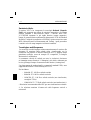 86
86
-
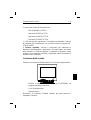 87
87
-
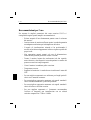 88
88
-
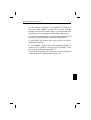 89
89
-
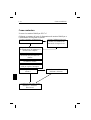 90
90
-
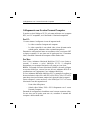 91
91
-
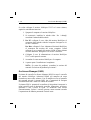 92
92
-
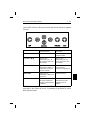 93
93
-
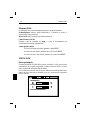 94
94
-
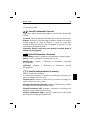 95
95
-
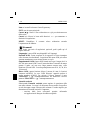 96
96
-
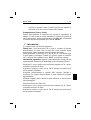 97
97
-
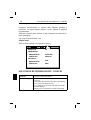 98
98
-
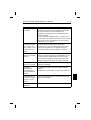 99
99
-
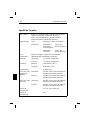 100
100
-
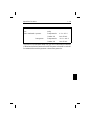 101
101
-
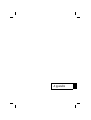 102
102
-
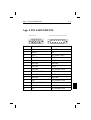 103
103
-
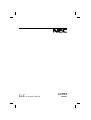 104
104
-
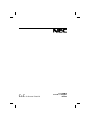 105
105
in anderen Sprachen
- English: NEC XV17+ User manual
- français: NEC XV17+ Manuel utilisateur
- español: NEC XV17+ Manual de usuario
- italiano: NEC XV17+ Manuale utente
Verwandte Artikel
-
NEC MultiSync® XV17 Bedienungsanleitung
-
NEC MultiSync® LCD 200 Benutzerhandbuch
-
NEC MultiSync M500 JC-1572VMB Bedienungsanleitung
-
NEC MultiSync® 5E Bedienungsanleitung
-
NEC MultiSync® XE15 Bedienungsanleitung
-
NEC MultiSync E1100 Benutzerhandbuch
-
NEC JC-1736VMB-1 Benutzerhandbuch
-
NEC P1150 Benutzerhandbuch
-
NEC MultiSync® E700 Bedienungsanleitung
-
NEC MultiSync® P750 Bedienungsanleitung